วิธีเพิ่มอักขระเครื่องหมายเน้นเสียงใน Excel อย่างรวดเร็ว
ในฝรั่งเศสหรือเยอรมันบางคำมีอักขระเครื่องหมายเน้นเสียงอยู่บ้าง แต่คุณรู้วิธีป้อนอักขระเน้นเสียงเหล่านี้ใน Excel หรือไม่? จริงๆแล้วมีทางลัดบางอย่างที่ช่วยให้คุณแทรกอักขระเครื่องหมายกำกับเสียงได้อย่างรวดเร็ว
เพิ่มอักขระเครื่องหมายเน้นเสียงด้วยทางลัด
บันทึกอักขระเครื่องหมายเน้นเสียงเป็นข้อความอัตโนมัติ![]()
เพิ่มอักขระเครื่องหมายเน้นเสียงด้วยทางลัด
นี่คือทางลัดบางส่วนที่ฉันรวบรวมเพื่อเพิ่มอักขระเครื่องหมายเน้นเสียงใน Excel กด อื่น ๆ + ตัวเลขสามหลักในแป้นพิมพ์ตัวเลขเพื่อรับอักขระเครื่องหมายเน้นเสียง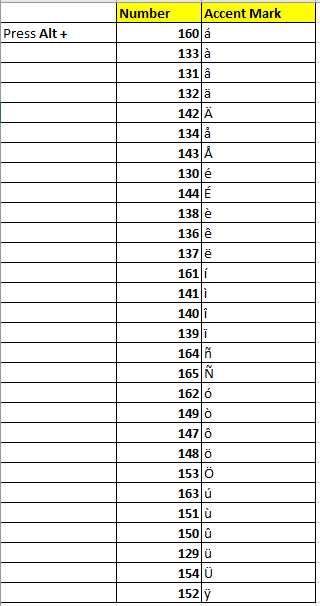
บันทึกอักขระเครื่องหมายเน้นเสียงเป็นข้อความอัตโนมัติ
หากคุณลืมทางลัดอยู่เสมอคุณสามารถบันทึกอักขระเครื่องหมายเน้นเสียงเป็นรายการข้อความอัตโนมัติซึ่งสามารถแทรกอักขระเครื่องหมายเน้นเสียงในแผ่นงานใด ๆ ได้ตลอดเวลา
| Kutools สำหรับ Excel, ที่มีมากกว่า 300 ฟังก์ชั่นที่มีประโยชน์ทำให้งานของคุณง่ายขึ้น |
หลังจากการติดตั้ง Kutools สำหรับ Excel โปรดทำดังนี้:(ดาวน์โหลด Kutools for Excel ฟรีทันที!)
1. เลือกเซลล์เครื่องหมายเน้นเสียงแล้วคลิก Kutools > การเดินเรือ เพื่อเปิดใช้งาน บานหน้าต่างนำทาง.
2 คลิก  เพื่อไปที่ ข้อความอัตโนมัติ ส่วนและคลิก
เพื่อไปที่ ข้อความอัตโนมัติ ส่วนและคลิก  เพื่อเพิ่มการเลือกเป็นไฟล์ ข้อความอัตโนมัติ รายการในกลุ่มที่คุณระบุ ดูภาพหน้าจอ:
เพื่อเพิ่มการเลือกเป็นไฟล์ ข้อความอัตโนมัติ รายการในกลุ่มที่คุณระบุ ดูภาพหน้าจอ:
3 คลิก เพิ่มจากนั้นจึงเพิ่มอักขระเครื่องหมายเน้นเสียงเป็นรายการข้อความอัตโนมัติ
ปลาย:
คลิกที่เซลล์ที่คุณต้องการแทรกรายการข้อความอัตโนมัติคลิกข้อความอัตโนมัติที่คุณต้องการในบานหน้าต่างข้อความอัตโนมัติจากนั้นรายการข้อความอัตโนมัติจะถูกแทรก
คุณยังสามารถเพิ่มอักขระเครื่องหมายเน้นเสียงแต่ละตัวเป็นรายการข้อความอัตโนมัติแต่ละรายการได้หากคุณต้องการแทรกอักขระเครื่องหมายเน้นเสียงเหล่านี้แยกกัน
ทดลอง
สุดยอดเครื่องมือเพิ่มผลผลิตในสำนักงาน
เพิ่มพูนทักษะ Excel ของคุณด้วย Kutools สำหรับ Excel และสัมผัสประสิทธิภาพอย่างที่ไม่เคยมีมาก่อน Kutools สำหรับ Excel เสนอคุณสมบัติขั้นสูงมากกว่า 300 รายการเพื่อเพิ่มประสิทธิภาพและประหยัดเวลา คลิกที่นี่เพื่อรับคุณสมบัติที่คุณต้องการมากที่สุด...

แท็บ Office นำอินเทอร์เฟซแบบแท็บมาที่ Office และทำให้งานของคุณง่ายขึ้นมาก
- เปิดใช้งานการแก้ไขและอ่านแบบแท็บใน Word, Excel, PowerPoint, ผู้จัดพิมพ์, Access, Visio และโครงการ
- เปิดและสร้างเอกสารหลายรายการในแท็บใหม่ของหน้าต่างเดียวกันแทนที่จะเป็นในหน้าต่างใหม่
- เพิ่มประสิทธิภาพการทำงานของคุณ 50% และลดการคลิกเมาส์หลายร้อยครั้งให้คุณทุกวัน!

